 GXSimulator6c的安装和使用方法.docx
GXSimulator6c的安装和使用方法.docx
- 文档编号:6132531
- 上传时间:2023-01-04
- 格式:DOCX
- 页数:11
- 大小:537.45KB
GXSimulator6c的安装和使用方法.docx
《GXSimulator6c的安装和使用方法.docx》由会员分享,可在线阅读,更多相关《GXSimulator6c的安装和使用方法.docx(11页珍藏版)》请在冰豆网上搜索。
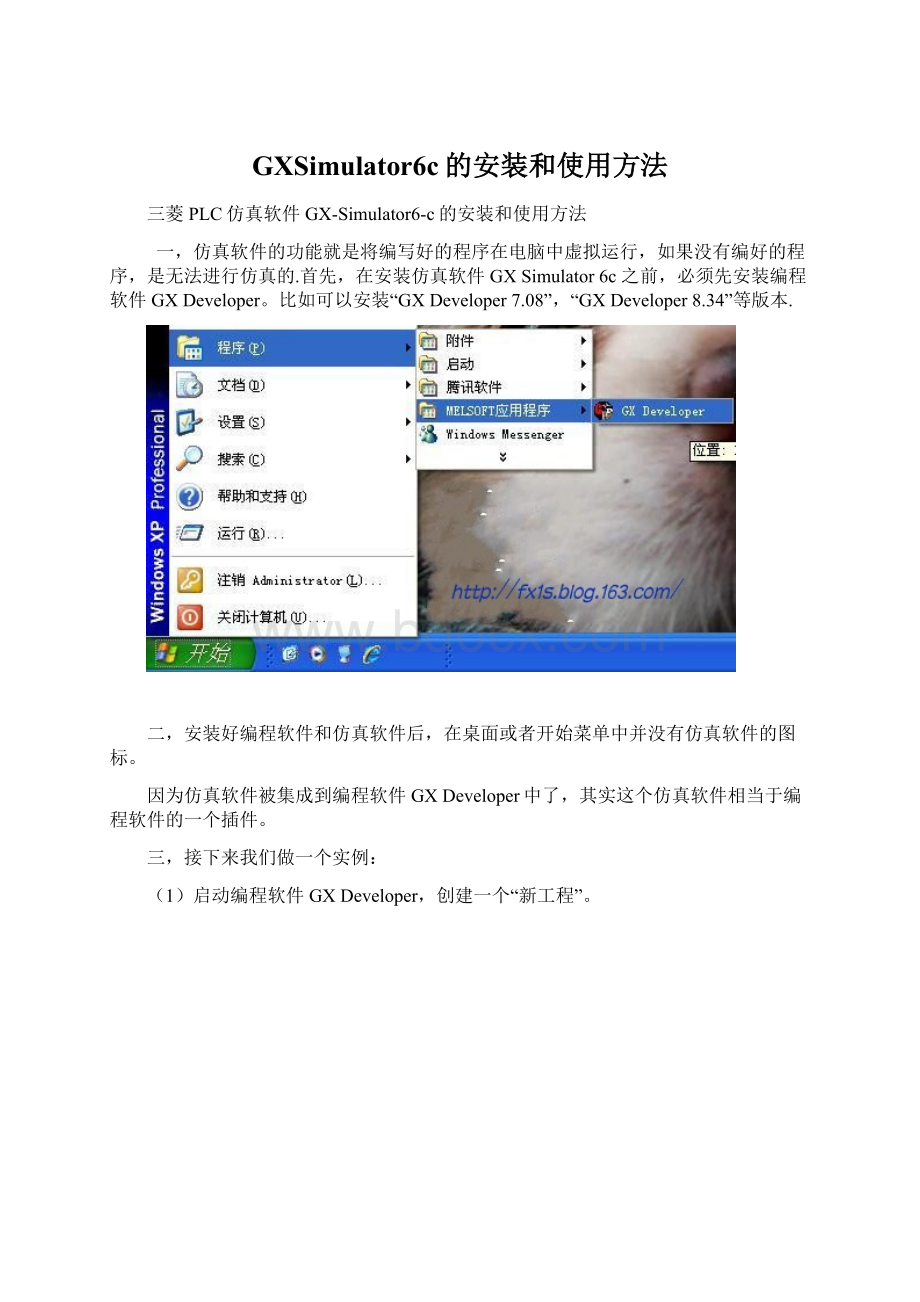
GXSimulator6c的安装和使用方法
三菱PLC仿真软件GX-Simulator6-c的安装和使用方法
一,仿真软件的功能就是将编写好的程序在电脑中虚拟运行,如果没有编好的程序,是无法进行仿真的.首先,在安装仿真软件GXSimulator6c之前,必须先安装编程软件GXDeveloper。
比如可以安装“GXDeveloper7.08”,“GXDeveloper8.34”等版本.
二,安装好编程软件和仿真软件后,在桌面或者开始菜单中并没有仿真软件的图标。
因为仿真软件被集成到编程软件GXDeveloper中了,其实这个仿真软件相当于编程软件的一个插件。
三,接下来我们做一个实例:
(1)启动编程软件GXDeveloper,创建一个“新工程”。
(2)编写一个简单的梯形图。
(3)先F4转换然后可以通过“菜单栏”启动仿真。
(4)也可以通过“快捷图标”启动仿真。
(5)上面两种方式都可以启动仿真,这个小窗口就是“仿真窗口”,显示运行状态,如果出错会有中文说明。
(6)启动仿真后,程序开始在电脑上模拟PLC写入过程。
(7)这时程序已经开始运行。
(8)并且可以通过“在线”中的“软元件测试”来强制一些输入条件ON或者OFF。
监控程序的运行状态。
如下面梯形图:
点击工具栏“在线(O)”,弹出下拉菜单,点击“调试(B)”→“软元件测试(D)”或者直接点击“软元件测试”快捷键,
则弹出“软元件测试”对话框。
在该对话框中“位软元件”栏中输入要强制的位元件,如X0,需要把该元件置ON的,就点击“强制ON”按钮,如需要把该元件置OFF的,就点击“强制OFF”按钮。
同时在“执行结果”栏中显示被强制的状态。
梯形图监视执行中.........
接通的触点和线圈都用蓝色表示,同时可以看到字元件的数据在变化。
(9)各位元件的监控和时序图监控。
(1)、位元件监控
点击“启动仿真窗口”的“菜单起动S”,→“继电器内存监视(D)”弹出如图窗口,
点击“软元件D”→“位元件窗口(B)”→“Y”。
如图即可监视到所有输出Y的状态,置ON的为黄色,处于OFF状态的不变色。
用同样的方法,可以监视到PLC内所有元件的状态,对于位元件,用鼠标双击,可以强置ON,再双击,可以强置OFF,对于数据寄存器D,可以直接置数。
对于T、C也可以修改当前值,因此调试程序非常方便。
(2)、时序图监控
点击“仿真窗口”的“菜单起动S”,→点击“时序图(T)”→起动“(R)”,则出现“时序图监控”。
可以看到程序中各元件的变化时序图。
(10)PLC的停止和运行。
点击“仿真窗口”中的“STOP”,PLC就停止运行,再点击“RUN”,PLC又运行。
(11)退出PLC仿真运行。
在对程序仿真测试时,通常需要对程序进行修改,这时要退出PLC仿真运行,重新对程序进行编辑修改。
退出方法:
先点击“仿真窗口”中的“STOP”,然后点击“工具”中的“梯形图逻辑测试结束”。
点击“确定”即可退出仿真运行,但此时的光标还是蓝块,程序处于监控状态,不能对程序进行编辑,所以需要点击快捷图标“写入状态”,光标变成方框,即可对程序进行编辑。
编辑后再转换再启动仿真
- 配套讲稿:
如PPT文件的首页显示word图标,表示该PPT已包含配套word讲稿。双击word图标可打开word文档。
- 特殊限制:
部分文档作品中含有的国旗、国徽等图片,仅作为作品整体效果示例展示,禁止商用。设计者仅对作品中独创性部分享有著作权。
- 关 键 词:
- GXSimulator6c 安装 使用方法
 冰豆网所有资源均是用户自行上传分享,仅供网友学习交流,未经上传用户书面授权,请勿作他用。
冰豆网所有资源均是用户自行上传分享,仅供网友学习交流,未经上传用户书面授权,请勿作他用。


 铝散热器项目年度预算报告.docx
铝散热器项目年度预算报告.docx
 水痘护理查房.ppt
水痘护理查房.ppt
